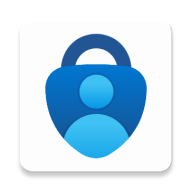
microsoft authenticatorr身份验证器
- v6.2501.0191
- 安卓实用工具
 安全
安全
-
更新时间2025-02-13
-
大小100.7M
-
语言中文
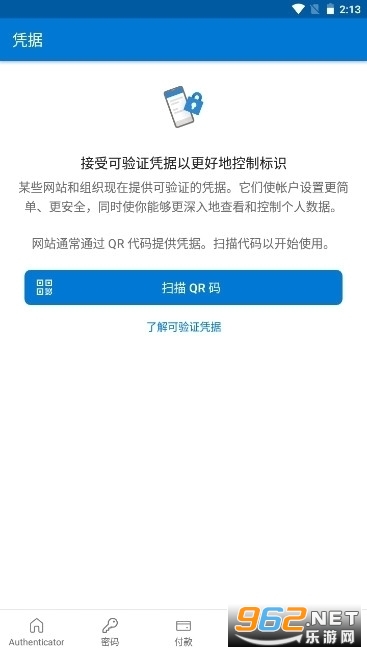
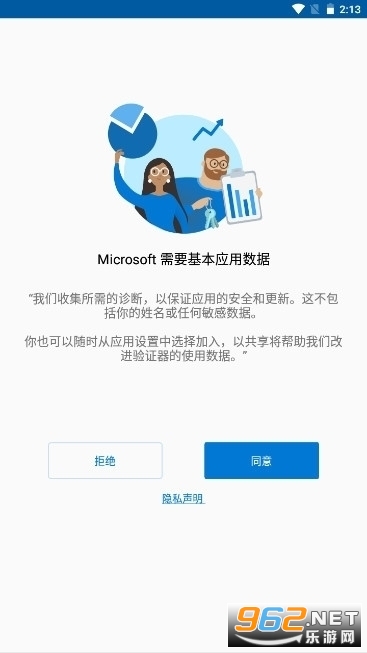
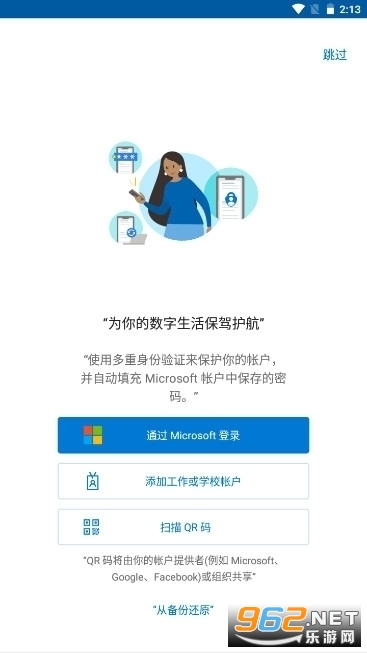
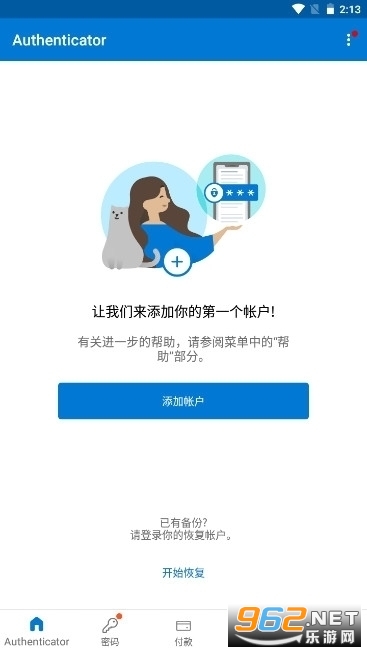
《microsoft authenticatorr身份验证器》是Microsoft Corporation,专为微软软件使用者们打造的一款手机登录验证应用,就像使用谷歌账户验证那样,现在很多人的电脑里面用的是windows系统,当不小心的操作失误和被病毒入侵,很可能导致你的个人账户受到严重的影响,而微软验证器的作用就在于此。
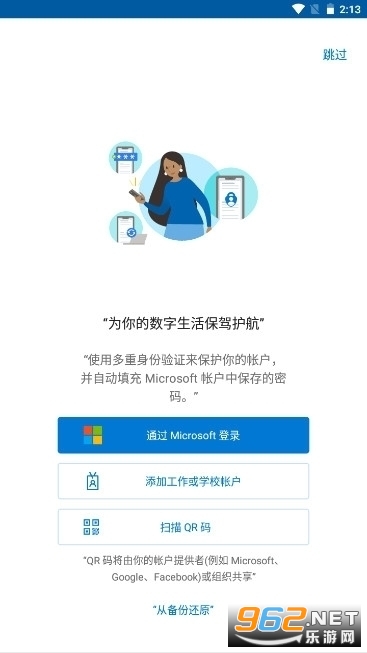
1、一、使用microsoft authenticatorr身份验证器之前,首先要开启2FA,如果登录GitHub没有提示开启2FA,可以根据说明开启https://docs.github.com/en/authentication/securing-your-account-with-two-factor-authentication-2fa/configuring-two-factor-authentication#configuring-two-factor-authentication-using-a-totp-app
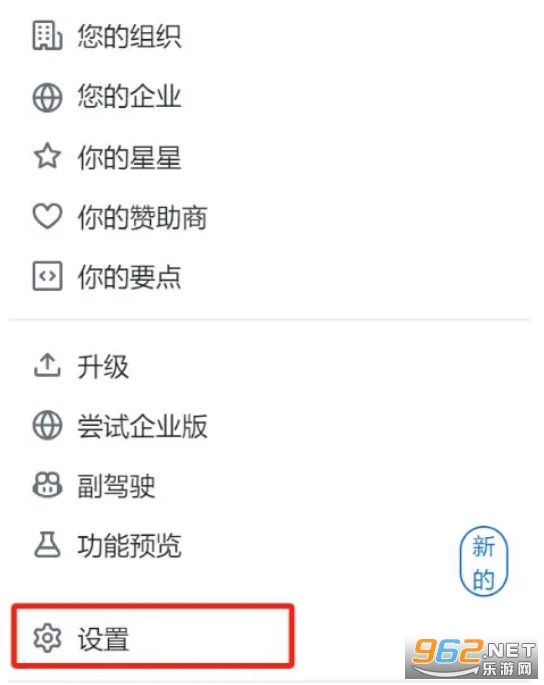
2、进入设置页面,侧边栏中选择【密码和身份验证】
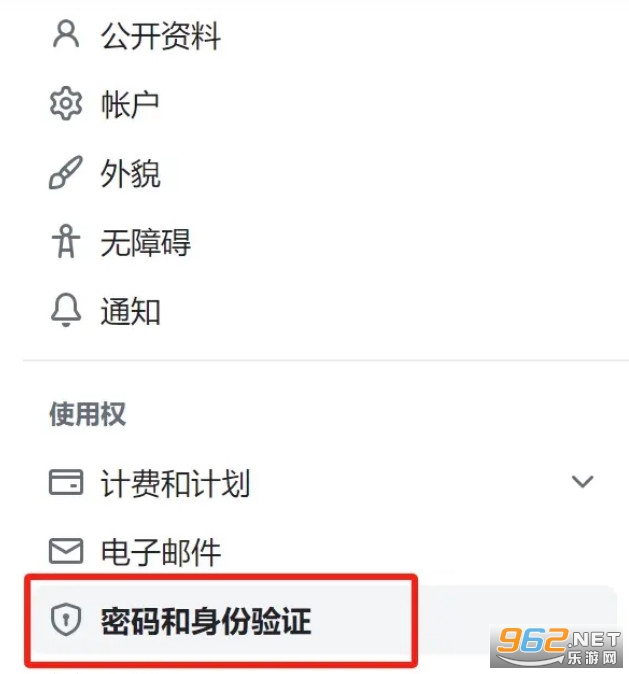
3、下拉页面到“双因素身份验证”部分中,单击启用双因素身份验证
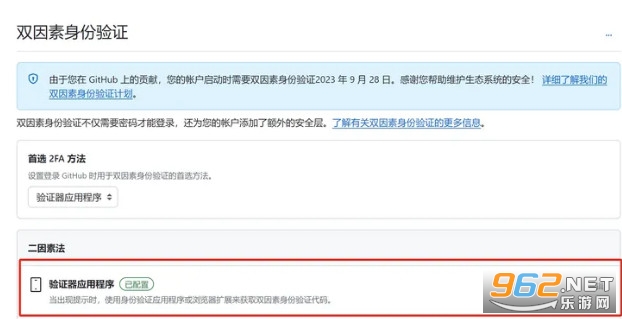
4、此处点击“编辑”,也可看到QR码
1. 工作帐户可使您的 Android 手机或平板成为受信任的设备,并为公司应用程序提供单一登录 (SSO).您的 IT 管理员可能要求您添加工作帐户以便访问公司资源.SSO 可以让您登录一次,并自动借此登录公司为您提供的所有应用程序.
2. 通过 Multi-Factor Authentication,您可以使用两步验证确保工作或学校帐户安全.使用您所知的信息(如您的密码)登录,并使用您的设备(如此应用的安全密钥)进一步保护帐户.当出现待处理的双重身份验证请求时,Microsoft Authenticator 应用将在您的移动设备上显示一条提醒,用以向您提供通知.您只需在此应用中查看请求,然后轻按"确定"或"取消".或者,可能提示您输入此应用中显示的密码.使用入门:您将收到由为您的帐户启用了 Multi-Factor Authentication 的公司或学校发来的说明信息,其中会包含一个激活代码和一个 URL,或者包含一个 QR 码.将上述信息输入到本应用中,或扫描该 QR 码.您可以激活多个组织和帐户.
3.它支持工作、学校和非microsoft帐户的多重身份验证,充分满足各场景需求
此应用在你登录时提供额外一层保护,通常称为双重验证或多重身份验证。如果你为Microsoft 帐户启用了此保护,你将在尝试登录后获得此应用的通知,只需点击批准即可正常登录。对于任何其他帐户,或者如果你处于脱机状态,我们的内置安全代码生成器可确保你进行安全登录。
简单来说,此前也许你需要接收验证码或者验证邮件才能完成登录设备,现在这款应用将帮助你简化这一步骤。
目前该应用尚无WP版本,但是微软此前承诺推出面向所有“移动应用商店”的版本,因此WP用户可能需要等待一段时间。
在计算机上,记下"配置移动应用"页上的"代码和URL"信息。 使此页面保持打开状态,以便可以看到代码和 URL。
打开Microsoft Authenticator应用,从右上角的"自定义和控制"图标选择"添加帐户",然后选择"工作或学校帐户"。
选择或手动输入代码。
输入步骤 1 中的代码和 URL,然后选择"完成"。
应用的"帐户"屏幕会显示帐户名称和验证码。 为增加安全性,验证码每 30 秒更改一次,防止有人多次使用代码
Microsoft Authenticator登录不了
Microsoft authenticator 推送注册失败的主要原因是手机内部系统需要升级Google Play 三件套,然后通过google play 商店下载最新版本的 “Microsoft authenticator” app应用, 下载完毕登陆QR验证直接秒成功!
authenticator是干嘛用的
Google Authenticator是谷歌推出的一款动态口令工具谷歌身份验证器,解决大家的Google账户遭到恶意攻击的问题,在手机端生成动态口令后,在Google相关的服务登陆中除了用正常用户名和密码外,需要输入一次动态口令才能验证成功,即时验证更安全。
microsoft authenticatorr身份验证器是一款专为微软软件用户使用者们打造的安全系统账户应用,能够很全面的对使用windows 10系统应用的电脑端使用者们提供全面的服务保障,保证大家的个人账户隐私不会轻易的泄露,使用起来也是更加的安心放心一点。
玩家留言
跟帖评论